docker安裝pxc集群的詳細教程
現在mysql自建集群方案有多種,keepalived、MHA、PXC、MYSQL主備等,但是目前根據自身情況和條件,選擇使用pxc的放來進行搭建,最大的好處就是,多主多備,即主從一體,沒有同步延時問題,方便易用。
本人使用過,直接安裝pxc和docker容器方式的安裝,個人覺得docker下安裝更為方便,也更易維護,所以也推薦大家使用此方式。
搭建環境
環境 centos7 pxc版本鏡像:最新版,目前為8.0+
主機ip 部署 swarm 172.16.9.40 pxc1 manager 172.16.9.41 pxc2 worker 172.16.9.42 pxc3 worker 172.16.9.48 nginx 做負載
前期準備linux需要關閉防火墻,或者開啟某些需要的端口;pxc會自帶mysql,版本是對應一致的,所以機子上不需要mysql;最好關閉SELINUX,linux自帶的安全增強。
注意這些配置,三臺機子上都要操作。
1、開放pxc所需端口
端口 功能 3306 mysql數據庫 4567 pxc cluster 相互通訊端口 4444 sst全量傳輸 4568 ist增量傳輸
這里給出一些linux下防火墻的命令相關
# 查詢防火墻狀態systemctl status firewalld# 查詢防火墻狀態firewall-cmd --state# 查詢8080端口是否開放firewall-cmd --query-port=8080/tcp# 開放80端口firewall-cmd --permanent --add-port=80/tcp# 移除端口firewall-cmd --permanent --remove-port=8080/tcp清理防火墻iptables -F
2、關閉SELINUX、關閉mysql
永久關閉:
vi /etc/selinux/config
設置SELINUX為disable,然后reboot機子
臨時關閉:
setenforce 0
關閉mysql
systemctl status mysqlsystemctl stop mysql
3、創建docker swarm集群
swarm也需要一些端口的開放,當然如果你是關閉防火墻就無需多言
端口 功能 2377 用于集群通信 4789 容器覆蓋網絡 7946 容器網絡發現我這里是172.16.9.40作為主節點
docker swarm init 主節點的初始化docker swarm join --token xxxx xxxx 其他節點的加入
40主節點 init之后,控制臺就會出現 docker swarm join --token xxxx xxxx
然后41,42機子,就調用對應的命令,即可加入swarm集群
docker node ls
可以查看現在的node信息,如下
root@srig config]# docker node lsID HOSTNAME STATUS AVAILABILITY MANAGER STATUS ENGINE VERSIONvk3kzrob1b8jvjq9bxia8lwa7 * srig.dcmp.database.m1 Ready Active Leader 20.10.34s0pj57d43hm71wipnnbckfkt srig.dcmp.database.m2 Ready Active 20.10.3ub1fe2qms2rlhmj9zlap20bsq srig.dcmp.database.s1 Ready Active
docker node rm -f xxx 強制刪除節點docker swarm leave -f 主節點強制離開swarm集群docker swarm leave 從節點離開swarm集群
4、創建虛擬網絡
docker network create -d overlay --attachable xxxxx
其他相關命令
docker network inspect xxxx 查看改網絡信息docker network ls 查看所有網絡信息docker network rm xxxx 刪除網絡
這里網絡名就叫, swarm_mysql ,創建好了網絡之后, docker network inspect swarm_mysql 查看(我這里是節點建立好了之后,就可以看到,有三臺機子)
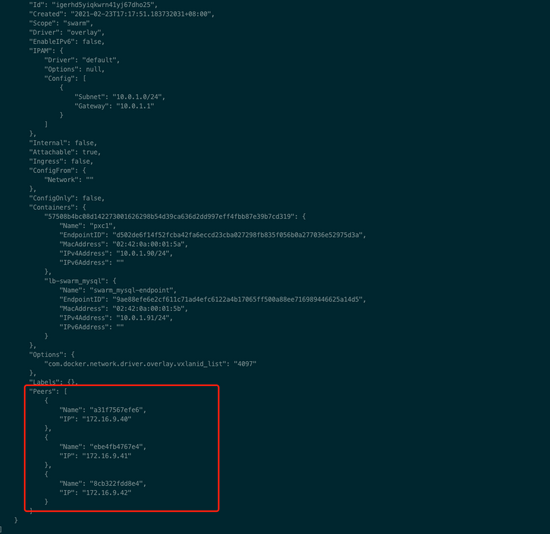
5、創建目錄及cert證書
如果你是8.0+且沒有使用相同的證書,那么你肯定會遇到一個ssl相關的錯誤
“error:0407008A:rsa routines:RSA_padding_check_PKCS1_type_1:invalid padding”
這是因為8.0后,是ssl來連接,三臺機子,就必須保持密鑰的一致性才可以通信。
這是 官方的解決方案 ,生成證書,大家使用同一套。
創建目錄一般情況下我們最好看一下系統磁盤的分區情況,然后把mysql的數據要放到大的磁盤上
df -h

我這里 /home 下面最大,所以我的數據都是在 /home 下面
!注意這里的目錄在三臺機子上都要做相同的操作創建
cd /homemkdir -m 777 pxc_cert 證書mkdir -m 777 pxc_config mysql自定義配置文件mkdir -m 777 pxc_data 數據
注意:這里需要給予權限,不然很多地方會報錯
創建custom.cnfcd /home/pxc_configvi custom.cnf
輸入內容 這里我們
[mysqld]lower_case_table_names=1sql_mode=STRICT_TRANS_TABLES,NO_ZERO_IN_DATE,NO_ZERO_DATE,ERROR_FOR_DIVISION_BY_ZERO,NO_ENGINE_SUBSTITUTIONssl-ca = /cert/ca.pemssl-cert = /cert/server-cert.pemssl-key = /cert/server-key.pem[client]ssl-ca = /cert/ca.pemssl-cert = /cert/client-cert.pemssl-key = /cert/client-key.pem[sst]encrypt = 4ssl-ca = /cert/ca.pemssl-cert = /cert/server-cert.pemssl-key = /cert/server-key.pem
我這里需要設置數據庫不區分大小寫 和 8.0以后 可以使用group by
創建cert證書docker run --name pxc-cert --rm -v /home/pxc_cert:/cert percona/percona-xtradb-cluster:8.0 mysql_ssl_rsa_setup -d /cert
就能在 /home/pxc_cert 目錄下創建證書文件
!注意這里的證書創建好,需要拷貝到其他兩臺機子上的相應目錄去
scp -r root@172.16.9.40:/home/pxc_cert /Users/jafir/downloads/pxc_cert
下載到本地
scp -r /Users/jafir/Downloads/pxc_cert root@172.16.9.41:/home/scp -r /Users/jafir/Downloads/pxc_cert root@172.16.9.42:/home/
上傳到41 42其他兩臺機子
!注意:三臺機子都需要給你證書文件權限
cd /home/pxc_certchmod 777 *搭建pxc集群
1、安裝鏡像
docker pull percona/percona-xtradb-cluster
名字有點長,可以tag重命名
docker tag percona/percona-xtradb-cluster pxc
刪除原來的
docker rmi percona/percona-xtradb-cluster
2、多臺機子創建容器
我這里是40主節點,其他是叢節點,所以40先開始創建
172.9.16.40主節點
docker run -d -p 3306:3306 --net=swarm_mysql -e MYSQL_ROOT_PASSWORD=asdw@123 -e CLUSTER_NAME=pxc_cluster -e XTRABACKUP_PASSWORD=asdw@123 -v /home/pxc_data:/var/lib/mysql -v /home/pxc_cert:/cert -v /home/pxc_config/:/etc/percona-xtradb-cluster.conf.d --privileged --name=pxc1 pxc
命令解讀:
docker run -d -p 3306:3306 3306端口映射--net=swarm_mysql 虛擬網絡名字-e MYSQL_ROOT_PASSWORD=asdw@123 數據庫初始密碼-e CLUSTER_NAME=pxc_cluster 集群名字-e XTRABACKUP_PASSWORD=asdw@123 備份密碼-v /home/pxc_cert:/cert 證書路徑映射-v /home/pxc:/var/lib/mysql pxc路徑映射 -v /home/pxc/config/:/etc/percona-xtradb-cluster.conf.d mysql配置文件路徑映射--privileged 給予權限--name=pxc1 pxc
可以 docker logs pxc1 看看日志是否報錯等
如果成功,你可以用Navicat連接看看是否成功啟動了mysql,啟動了之后再安裝從節點。
172.9.16.41節點
docker run -d -p 3306:3306 --net=swarm_mysql -e MYSQL_ROOT_PASSWORD=asdw@123 -e CLUSTER_NAME=pxc_cluster -e XTRABACKUP_PASSWORD=asdw@123 -v /home/pxc_data:/var/lib/mysql -v /home/pxc_cert:/cert -v /home/pxc_config/:/etc/percona-xtradb-cluster.conf.d -e CLUSTER_JOIN=pxc1 --privileged --name=pxc2 pxc
這里跟上面比起來,多了一句 -e CLUSTER_JOIN=pxc1 ,表示加入pxc1。 為第2臺機子可以知道pxc1呢?就是因為swarm集群的建立,讓彼此可以相互通信。
172.9.16.42節點
docker run -d -p 3306:3306 --net=swarm_mysql -e MYSQL_ROOT_PASSWORD=asdw@123 -e CLUSTER_NAME=pxc_cluster -e XTRABACKUP_PASSWORD=asdw@123 -v /home/pxc_data:/var/lib/mysql -v /home/pxc_cert:/cert -v /home/pxc_config/:/etc/percona-xtradb-cluster.conf.d -e CLUSTER_JOIN=pxc1 --privileged --name=pxc3 pxc
注意:如果你是8.0+那么你肯定會遇到一個ssl相關的錯誤
“error:0407008A:rsa routines:RSA_padding_check_PKCS1_type_1:invalid padding”
這是因為8.0后,是ssl來連接,三臺機子,就必須保持密鑰的一致性才可以通信。
這是官方的解決方案 ,生成證書,大家使用同一套。我這邊,就簡單點,直接把主機點那臺的文件考出來,然后傳輸給其他兩臺機子,覆蓋之后,重啟即可。
server-key.pem、server-cert.pem、client-key.pem、client-cert.pem、ca.pem
scp -r root@172.16.9.40:/home/pxc /Users/jafir/Downloads/pxc
從40節點,把數據拷貝下來,然后刪除里面除了那5個文件的其他文件
scp -r /Users/jafir/Downloads/pxc root@172.16.9.41:/home
再上傳到41、42上面去覆蓋,然后重啟即可
成功如果三臺都成功了,再確認一下。
主節點進入容器,再進入mysql查看
docker exec -it pxc1 sh
mysql -uroot -p
show status like ’wsrep%’;
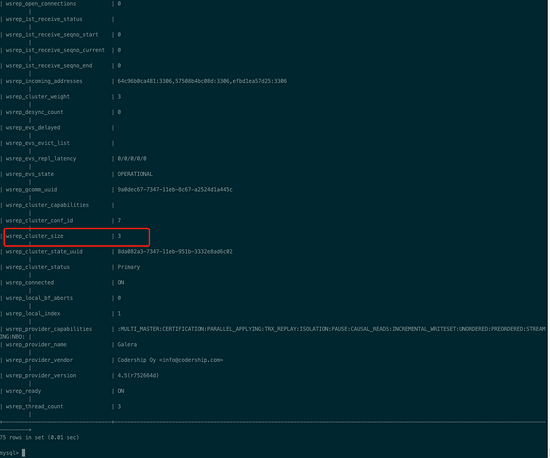
不出意外,這里cluster size就是3臺
docker network inspect xxx
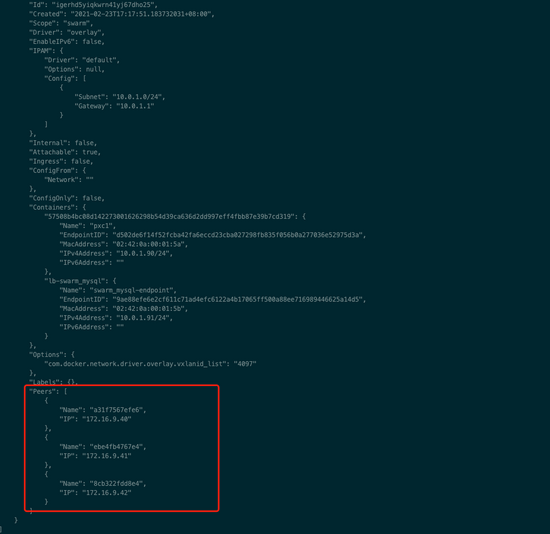
網絡也是3個
校驗你可以在其中一臺上Navicat 創建一個數據庫,一張表等,就可以看到3臺都同步了!
nginx負載nginx我是放在172.16.9.48上面的
如果沒有nginx.conf配置文件,可以先隨便建一個,然后把配置考出來
自建/nginx/log /nginx/etc/nginx.conf等
docker run -d -name nginx nginxdocker cp nginx:/etc/nginx/nginx.conf 拷貝出來docker rm -f nginxnginx.conf的配置修改
在最后一行添加,也就是和http同級
stream { upstream pxc { server 172.16.9.40:3306; server 172.16.9.41:3306; server 172.16.9.42:3306; } server { listen 3306; proxy_pass pxc; }}
docker run --net=host --name nginx -v /nginx/log/:/var/log/nginx -v /nginx/etc/nginx.conf:/etc/nginx/nginx.conf -d nginx
然后Navicat連接http://172.16.9.48:3306也可以連上數據庫啦
到此這篇關于docker安裝pxc集群的文章就介紹到這了,更多相關docker安裝pxc集群內容請搜索好吧啦網以前的文章或繼續瀏覽下面的相關文章希望大家以后多多支持好吧啦網!
相關文章:
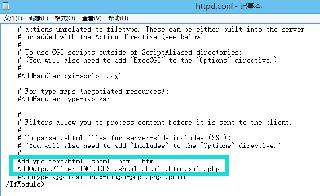
 網公網安備
網公網安備